1、新建一篇wps演示。如下图:
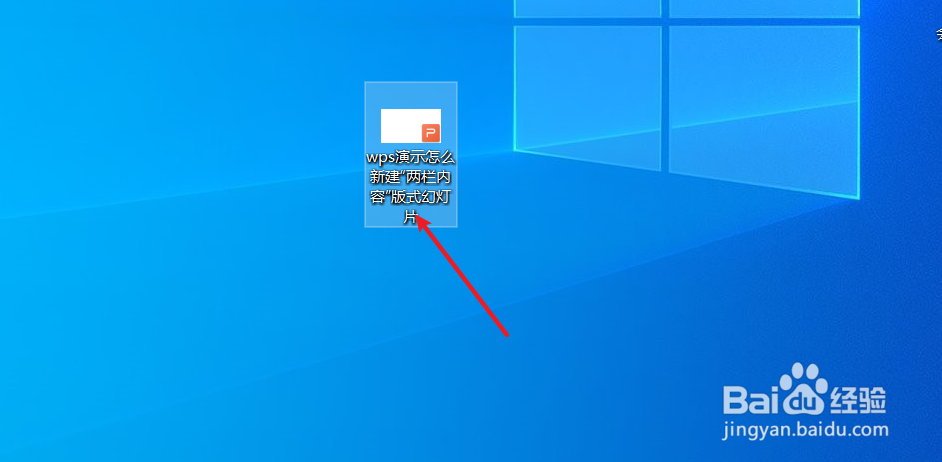
3、点击wps演示“开始”工具栏中的“版式”。如下图:
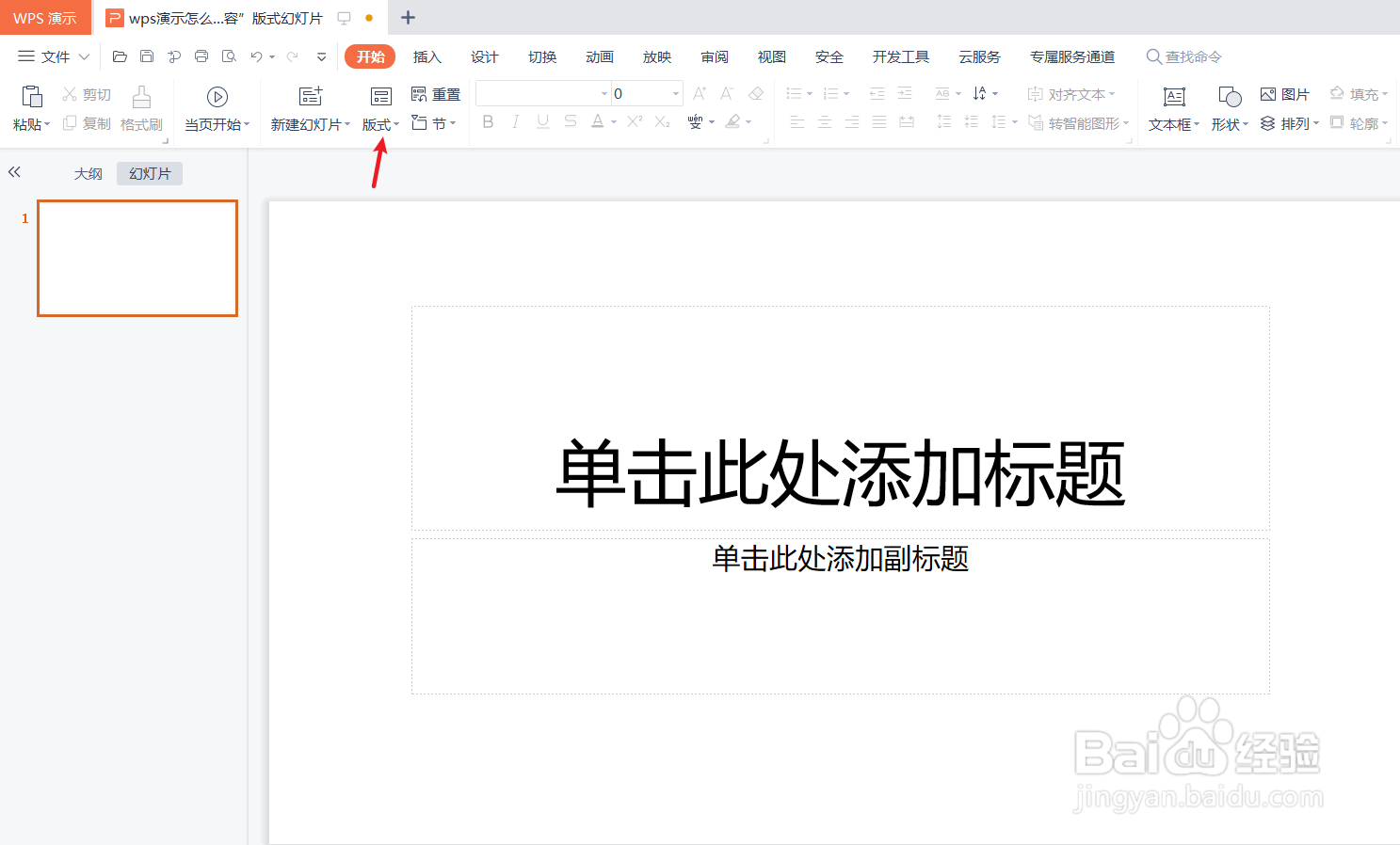
5、查看wps演示新建的“两栏内容”版式幻灯片效果。如下图:
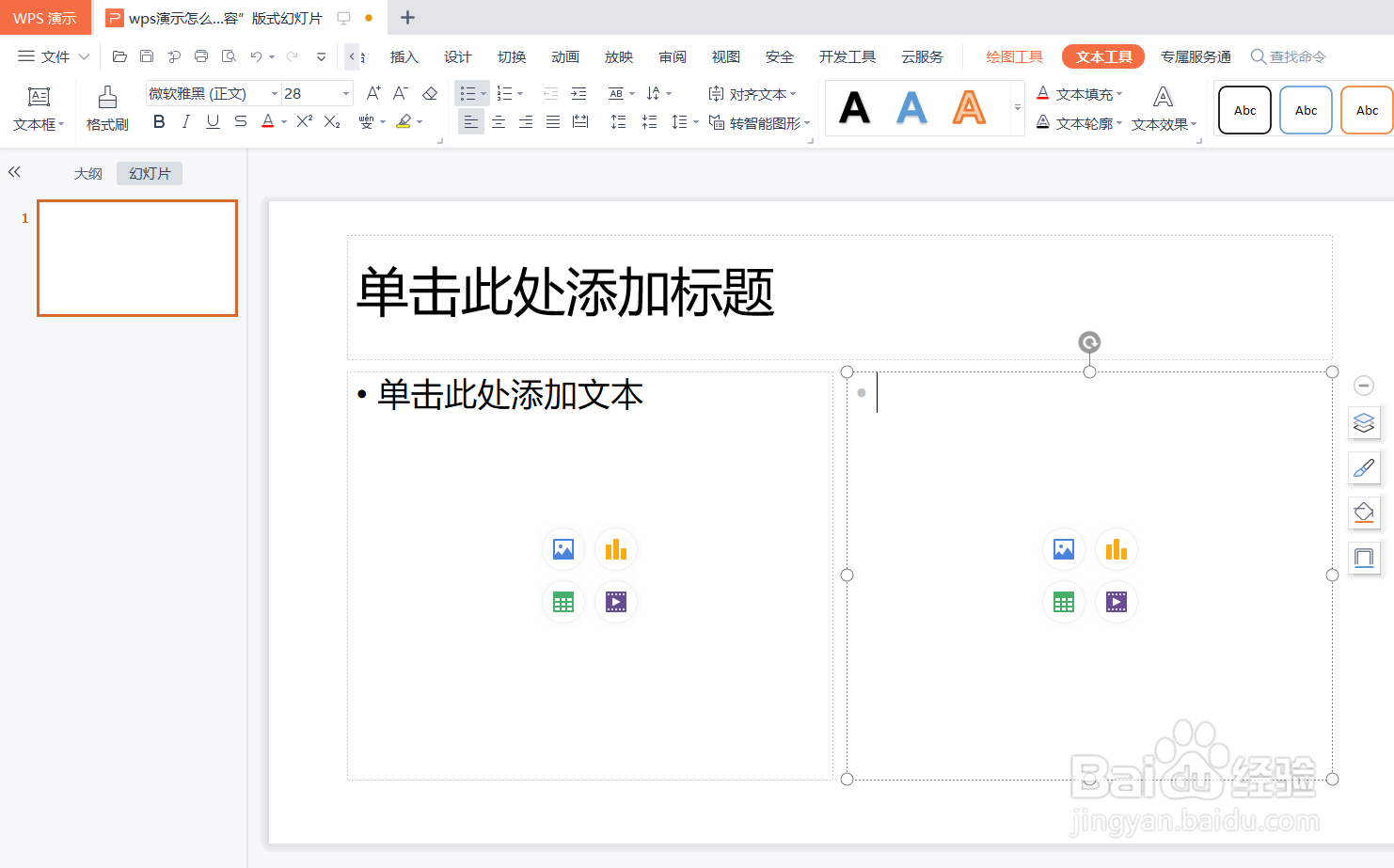
6、总结:wps演示怎么新建“两栏内容”版式幻灯片(1)新建一篇wps演示(2)在wps演示中新建一张幻灯片作为示例(3)点击wps演示“开始”工具栏中的“版式(4)在“版式”中选择“两栏内容”版式效果(5)查看wps演示新建的“两栏内容”版式幻灯片效果
时间:2024-10-13 18:44:31
1、新建一篇wps演示。如下图:
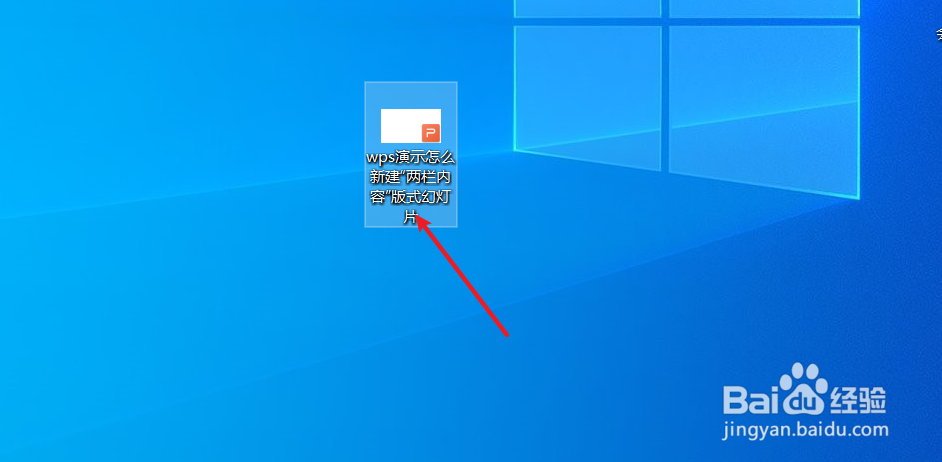
3、点击wps演示“开始”工具栏中的“版式”。如下图:
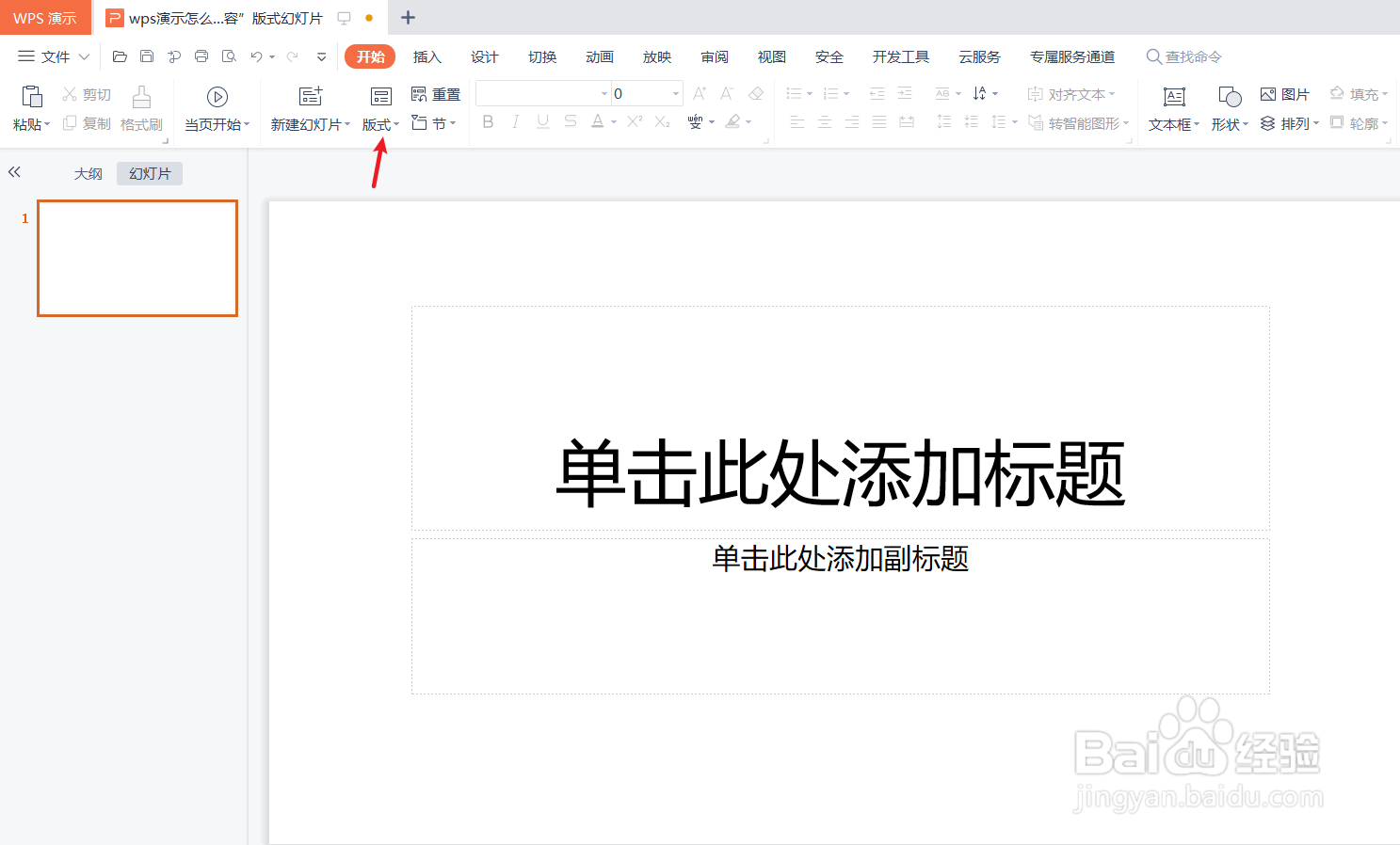
5、查看wps演示新建的“两栏内容”版式幻灯片效果。如下图:
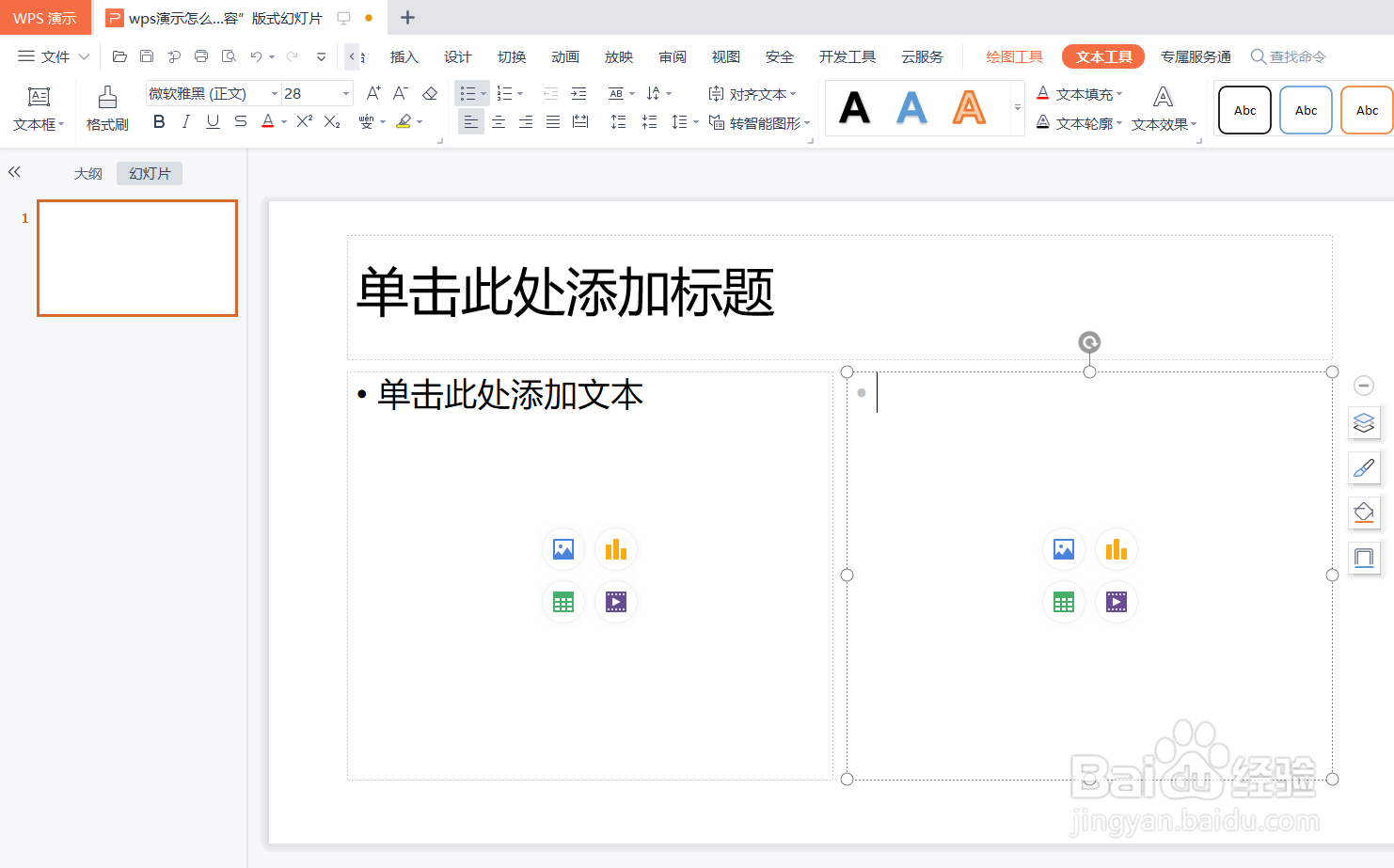
6、总结:wps演示怎么新建“两栏内容”版式幻灯片(1)新建一篇wps演示(2)在wps演示中新建一张幻灯片作为示例(3)点击wps演示“开始”工具栏中的“版式(4)在“版式”中选择“两栏内容”版式效果(5)查看wps演示新建的“两栏内容”版式幻灯片效果
